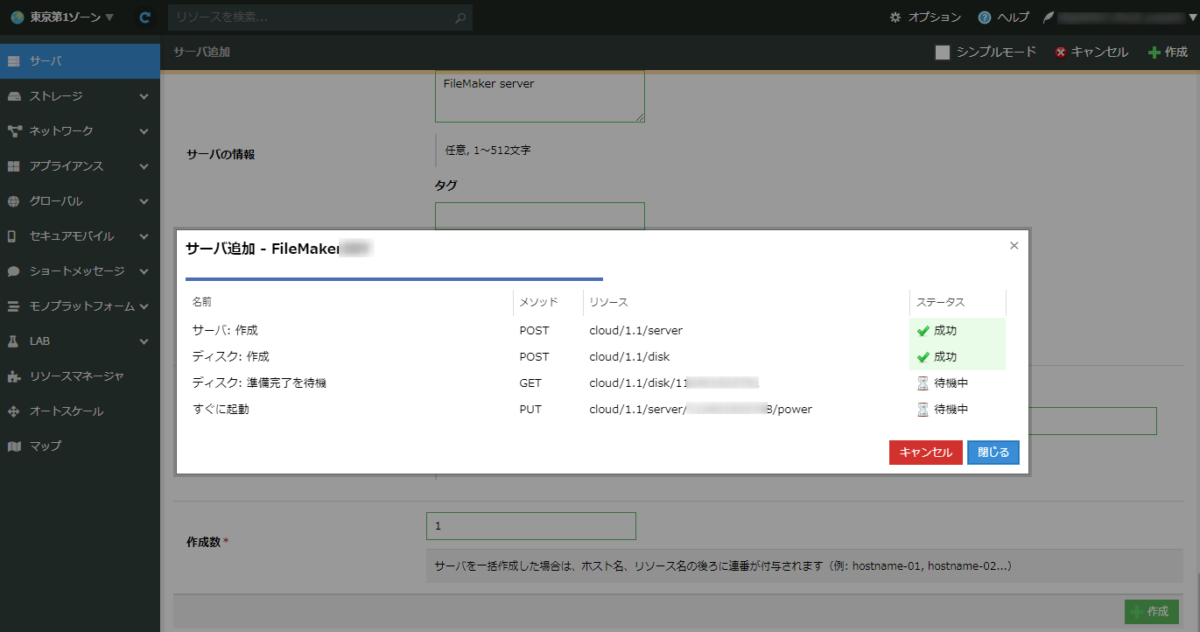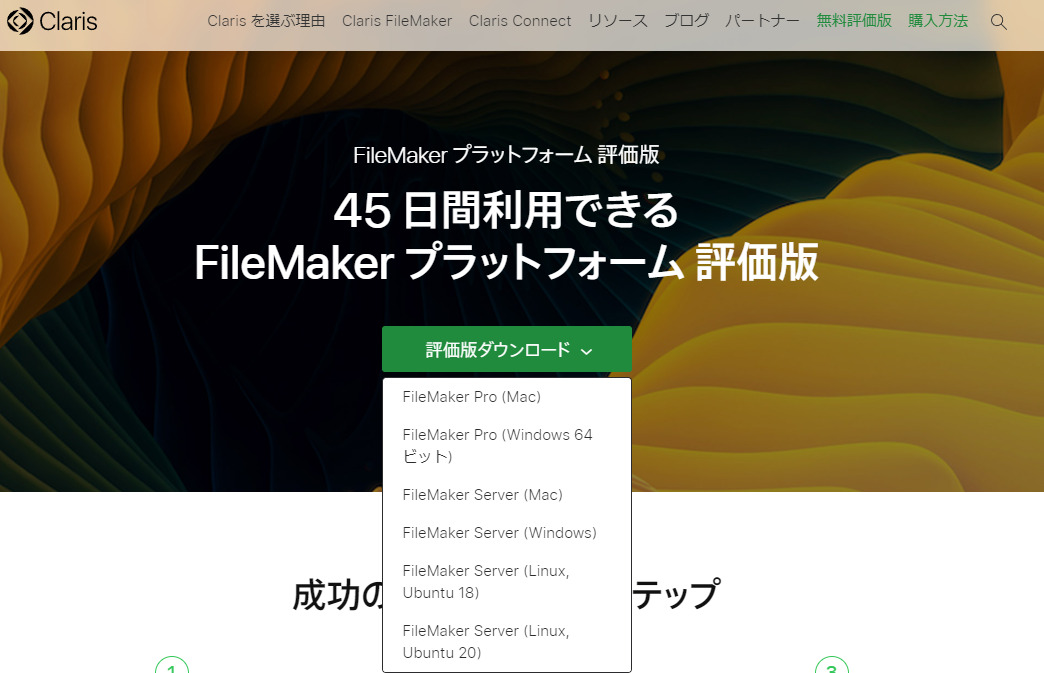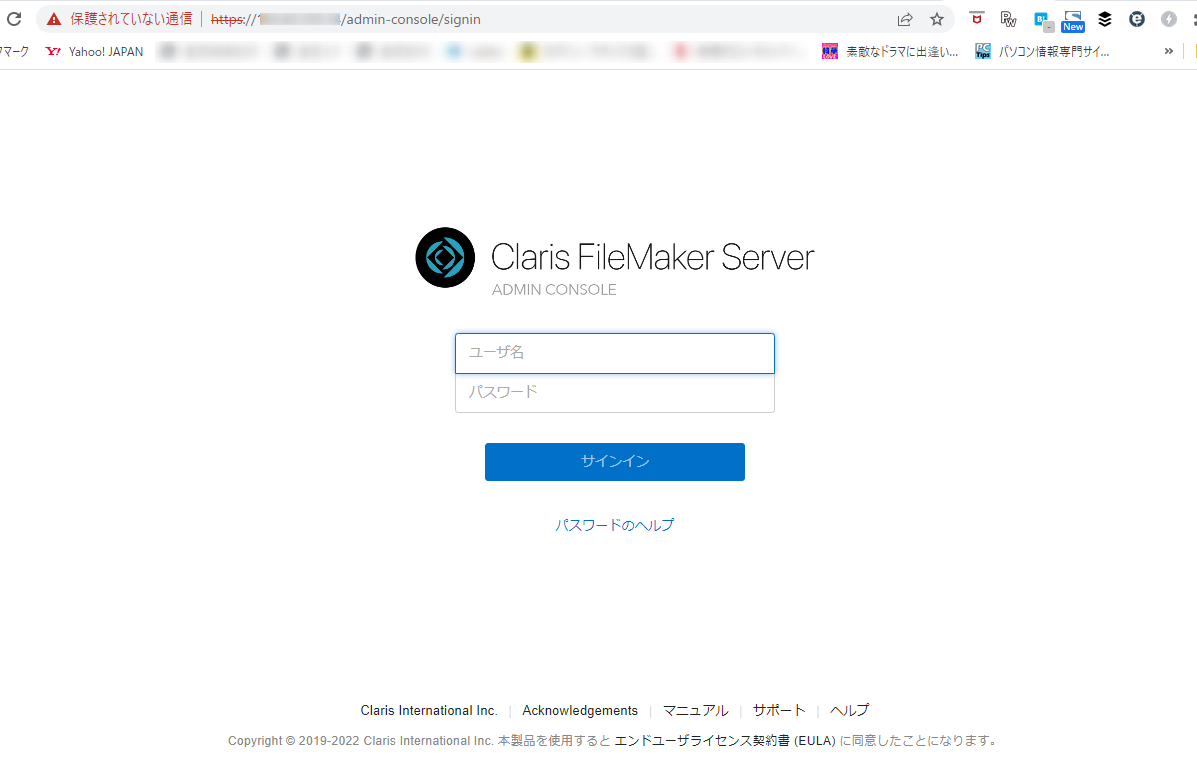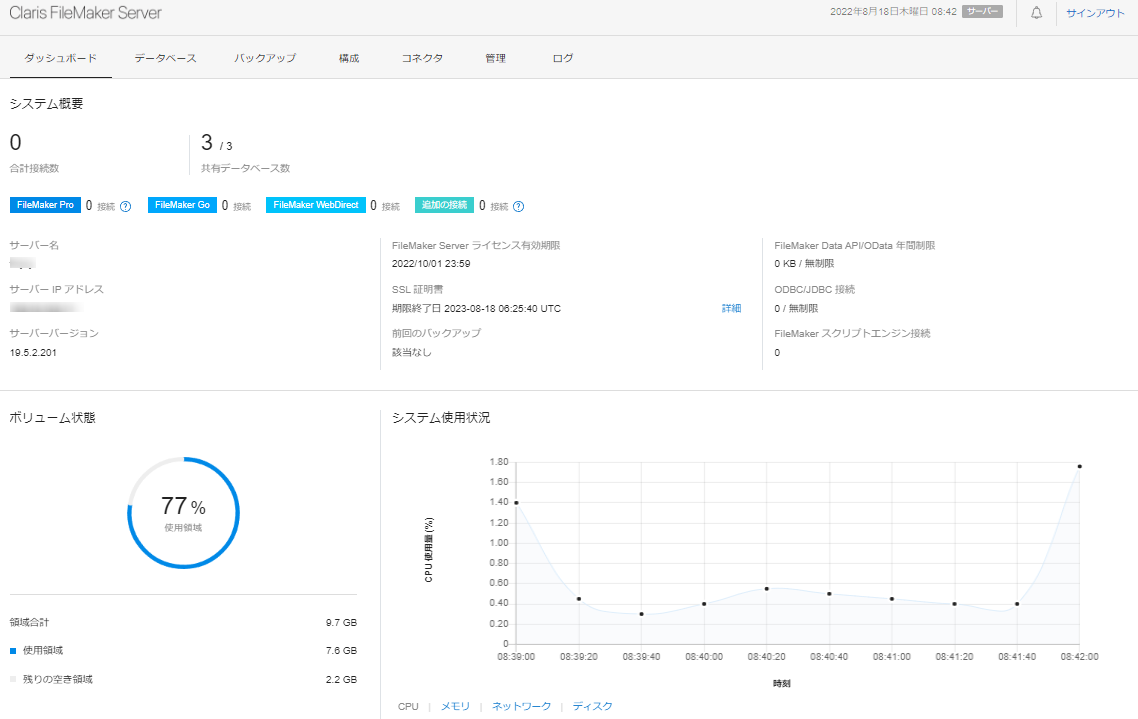さらに詳しく
ちょっと前に、FileMakerをWEBデータベースとして使用する事を断念
Clarisに質問して再度チャレンジ
FileMakerServerCloudの評価して残念な結果に終わり、WEBデータベースとしての利用方法を諦めました。
その大きな原因はライセンス認証によるメンドクサイ作業が、なぜWEB上でも必要なのか?という所です。
つまり、不特定のユーザーから注文も受けられない状況が発生するのです。WebDirectというWEB上で操作できる仕組みに、ClarisIDを保持している状態でパソコンに設定してないとファイル操作ができないのです。
調べているうちに、同時アクセスライセンスというのがあることを知りサポートに問い合わせした時に、
ココがポイント
自前のサーバーにFileMakerServerを建てればClarisIDの認証が出ない
という事を聞きました。ほんとかよ!
もう、諦めてLaravelとかPythonとかを調べている時で、すごいストレスを抱えていたものですから、FileMakerServerでWEBデータベースを構築できるなら願ったり叶ったりです。
そういう訳で、さくらのクラウドにUbuntuでのLinuxサーバーを建てようという気になりました。
なぜ?さくらのクラウドでFileMakerServer
既にさくらのVPSなどには、FileMakerServerがスグに使用できるようなサービスがあります。
ココがダメ
本当は、さくらのVPSの方が良いのですが、解約するのに期間が必要なのです
ところが、さくらのクラウドの場合は、構築したサーバーが気にくわなければ削除して再構築することもできます。
つまり、従量制ってやつなので使った分だけなところがFileMakerServerを評価するには都合が良かったのです。
ネットを探しても中々、クラウドにFileMakerServerを構築した事例が無かったので困りましたがやるだけやってみました。
ある程度評価して、数年稼働させるような状況になったらVPSの方が安いので引っ越すかもしれません。
さくらのクラウドUbuntu構築
まずは、さくらのクラウドに、Ubuntuにてサーバーを構築しました。
途中のセレクトにて、公開鍵を登録するというところで設定したら構築したサーバーにログインさえできない状況だったので、一旦削除してから再度サーバーを構築しました。下記のサイトを参考にさせていただきました。
まずは評価なので、1CPUにて、50GBSSDにて構築しました。
構築途中で、ユーザーやパスワードを設定しましたので、その後サーバー起動時には、そのIDとPWでログインすることができました。
FileMakerServerインストール
いろいろと手こずりましたが何とか、FileMakerServerの管理パネルまで確認できましたので手順を解決していきます。
FileMakerServer(Linux)評価版をダウンロード
自分の場合は、通常Windowsマシンを使っているので、パソコンに、FileMakerServer(Linux,Ubuntu 20)というファイルをダウンロードしました。
ファイルを解凍すると、下記のような状況でした。
実際にインストールに使うのは、「filemaker-server-19.5.2.201-amd64.deb」というファイルだけのようです。
インストールファイルをUbuntuへ転送
どうやってWindowsパソコンからLinuxへファイルを転送したらよいものかと悩みました。
下記のサイトを参考に進めていましたが、Linuxサーバーから、wgetでファイルを入手する方法しか載ってないのです。
ココに注意
Linux版評価ファイルの入手URLが見つからない
wgetにてファイルを入手するのが一番簡単だとは思いますが、URLが分からないので、Windowsパソコンにダウンロードしたファイルを使うしかないのです。
一番簡単な方法だったのが、WinSCPというファイル転送ソフトを使うのが便利でした。
Linuxの方には、FTPサーバーなどは動いてないと思いますが、SSH接続にて、使い勝手はFTPと同じでした。
ファイルがLinux側に転送できれば後は下記のサイトの順番でやっていけばOKでした。
FileMakerServer(Linux)インストール
mkdir fminstaller cd fminstaller
fminstallerというディレクトリを作成し、その中に、「filemaker-server-19.5.2.201-amd64.deb」を転送しておきました。
ls filemaker-server-19.5.2.201-amd64.deb sudo apt install ./filemaker-server-19.5.2.201-amd64.deb
ファイルがある事を確認してから、インストールを実行しました。
途中メッセージが出たりしますが、参考サイトをお手本に進めていくインストール処理が始まりました。
ひたすら1時間程度待つと終わったようでした。
コントロールパネルにアクセス
さくらのクラウドのNICからIPアドレスを調べて、https://000.000.000.000/admin-consoleにてアクセスしました。
ちゃんとでました!
FileMakerServerインストール時に設定したユーザー名とパスワードでログインすると、すんなりログインできました。
20GBSSDでさくらのクラウドでの契約ですが、FileMakerServerの使用領域が半分しかないのは残念ですが、コンパネまで来れたので今回は良しとします。
この領域は、クラウド設定からSSD容量をグレードアップすれば広かるのでしょうかね!?機会があれば実験してみたいと思います。
Windowsパソコンから小さなファイルを2個アップロードしてみましたが、これも簡単にできました。
次回の宿題に・・・
ココがポイント
自分の使用目的は、WebDirect機能にて、WEB公開する事です
なぜか、WebDirectにて、WEBからアクセスすると、「502 Bad Gateway」となりアクセスできません。
コンパネの、「コネクト>>起動センターを開く」にしても同じような画面になってしまいます。
今のところ原因解明にまで至っていません。
また、不思議な事に、LinuxのUbuntuは、ファイアーウォールがデフォルトでオフなので、オンにして全拒否にしても、FileMakerServerのコンパネに接続できます。
自分のLinuxの知識が乏しいのでよくわかってない部分が多いですが、チャレンジして何とか使えるようにしてみたいと思います。